 Finestra di dialogo Stampa
Finestra di dialogo StampaImpostazioni del software della stampante / Per Mac OS X
Finestra di dialogo Stampa
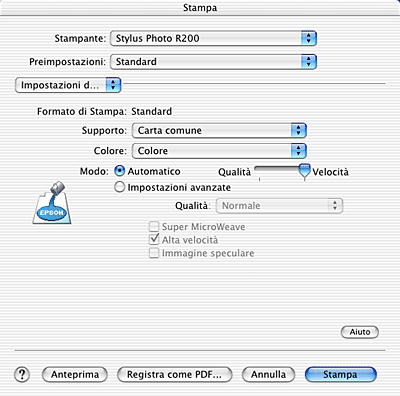
| Nota: |
|
Consente di definire le impostazioni appropriate di Stampante e Preimpostazioni da utilizzare per la stampa.
|
Stampante |
Stylus Photo R200 |
Stampa con i margini standard. |
|
Stylus Photo R200 |
Stampa senza i margini. |
|
|
Preimpostazioni |
Standard |
Stampa con le impostazioni correnti. |
|
Personalizzata |
Stampa con le impostazioni personalizzate salvate.
Nota: |
 Vedere Area stampabile
Vedere Area stampabile
Se Stylus Photo R200 (Alimentatore - Margini zero) non viene aggiunto nel Centro Stampa, la funzione di stampa senza margini non risulta disponibile. Aggiungere Stylus Photo R200 (Alimentatore - Margini zero) nel Centro Stampa nel modo seguente:
Accendere la stampante, aprire la cartella Applicazioni sul disco rigido, quindi aprire la cartella Utility e fare doppio clic sull'icona Centro Stampa. Fare clic sull'icona Aggiungi (per Mac OS X 10.1.x, fare clic su Aggiungi stampante) nella finestra di dialogo dell'elenco delle stampanti e selezionare EPSON USB dal menu a comparsa. Selezionare Stylus Photo R200 dall'elenco dei prodotti, quindi selezionare Alimentatore - Margini zero dal menu a comparsa Formato di Stampa. Fare clic su Aggiungi, quindi verificare che Stylus Photo R200 (Alimentatore - Margini zero) sia visualizzato nella finestra di dialogo dell'elenco delle stampanti. Chiudere la finestra di dialogo dell'elenco delle stampanti.
| Nota: |
|
Consente di definire le impostazioni appropriate di Copie, Fascicola copie e Pagine da utilizzare per la stampa.
| Nota: |
|
Consente di definire le impostazioni appropriate di Pagine per foglio, Orientamento e Bordi da utilizzare per la stampa.
| Nota: |
|
Deselezionare la casella di controllo Registra come Documento quando si desidera stampare sulla stampante.
| Nota: |
|
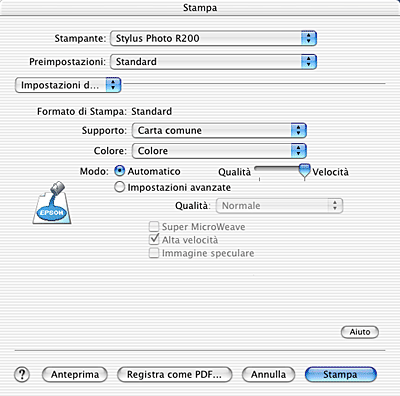
Determina la disponibilità delle altre impostazioni nella finestra di dialogo Stampa e pertanto si consiglia di definirla per prima. Selezionare un'impostazione di Supporto appropriata per il supporto di stampa caricato nella stampante. Per individuare il tipo di supporto in uso, consultare l'apposito elenco dei supporti.
 | Impostazioni di Supporto |
| Nota: |
|
|
Colore |
Stampa a colori. |
|
Scala grigi |
Stampa con la scala di grigi. |
Il modo più semplice e rapido per iniziare a stampare. Il software della stampante esegue automaticamente ulteriori impostazioni dettagliate in base alle impostazioni correnti di Supporto e Inchiostro.
| Nota: |
|
Selezionare Avanzate come impostazione di Modo per avere il controllo totale sul proprio ambiente di stampa. Usare queste impostazioni per sperimentare nuove idee di stampa oppure per mettere a punto una serie di impostazioni di stampa adatte alle proprie esigenze specifiche.
Consente di selezionare la qualità di stampa da utilizzare per la stampa.
Fornisce un ulteriore livello di dettaglio ma rallenta i tempi di stampa. Questa impostazione è disponibile quando si seleziona Photo RPM come impostazione di Qualità.
Questa impostazione attiva la stampa bidirezionale per consentire alla stampante di stampare da sinistra verso destra e da destra verso sinistra. Il modo Alta velocità consente di velocizzare la stampa, ma ne peggiora la qualità.
Stampa un'immagine come se apparisse in uno specchio. Il testo e la grafica vengono visualizzati al rovescio.
| Nota: |
|
Selezionare Colore dal menu a comparsa per controllare i metodi di regolazione e di corrispondenza del colore forniti con il driver della stampante. Usare queste impostazioni per sperimentare nuove idee di stampa oppure per mettere a punto una serie di impostazioni di stampa adatte alle proprie esigenze specifiche.
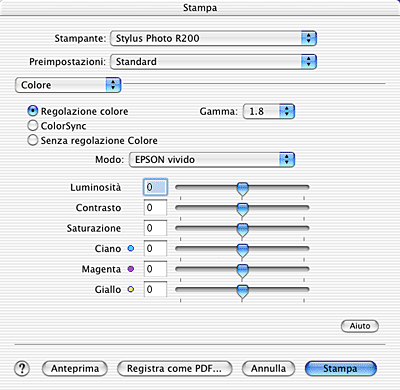
Selezionare questa impostazione per utilizzare il metodo di corrispondenza dei colori e il metodo di regolazione forniti con il driver della stampante.
Consente di controllare il contrasto delle immagini modificando i mezzi toni ed i grigi di livello medio.
|
EPSON Standard |
Fornisce risultati che corrispondono accuratamente ai dati originali. |
|
Grafici e diagrammi |
Intensifica i colori e riduce i mezzi toni mettendo in risalto l'immagine. Utilizzare questa impostazione per la presentazione delle immagini, quali diagrammi e grafici. |
|
EPSON Vivid |
In base ai dati, aumenta il bilanciamento del colore per risultati di stampa ottimali. Questa impostazione è consigliata per la maggior parte dei lavori. |
Le barre di scorrimento di regolazione del colore consentono di regolare le opzioni presenti con intervallo da -25% a +25%. Trascinare il dispositivo di scorrimento verso destra o sinistra con il mouse per regolare le impostazioni. È possibile inoltre digitare un valore da -25% a +25% nelle caselle di testo accanto alle barre di scorrimento.
Regola automaticamente i colori in stampa in modo che corrispondano a quelli visualizzati sullo schermo.
Stampa senza alcuna regolazione del colore.
Utilizzando il dispositivo di scorrimento, è possibile controllare quanta parte di immagine estendere oltre i bordi della carta durante la stampa senza margini.
Regola la distanza tra la platina e la testina di stampa. Selezionare questa casella di controllo se le stampe vengono strofinate durante la stampa.
Visualizza l'elenco delle voci di impostazione correnti.
| Nota: |
|
Consente di vedere come apparirà il documento prima della stampa vera e propria.
| Nota: |
|
 Precedente |
 Successivo |